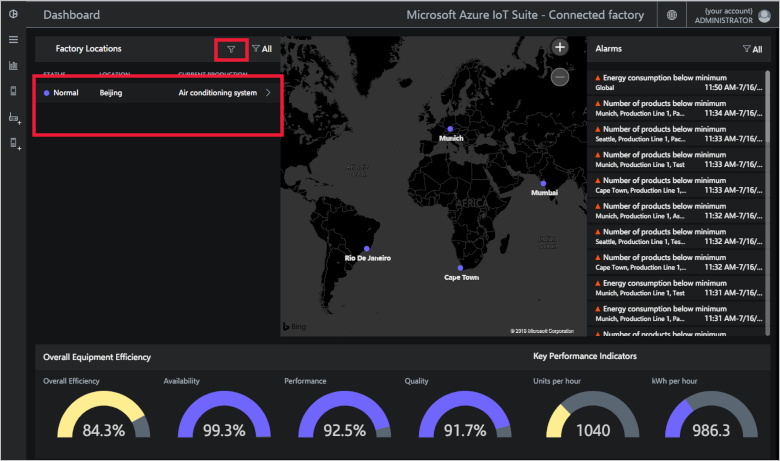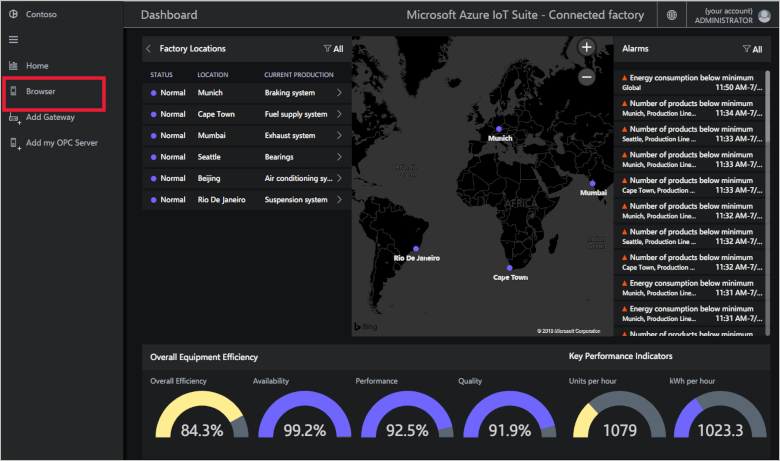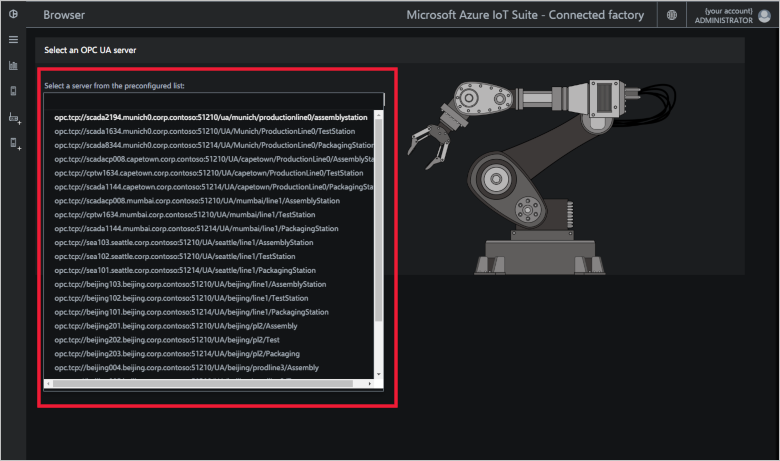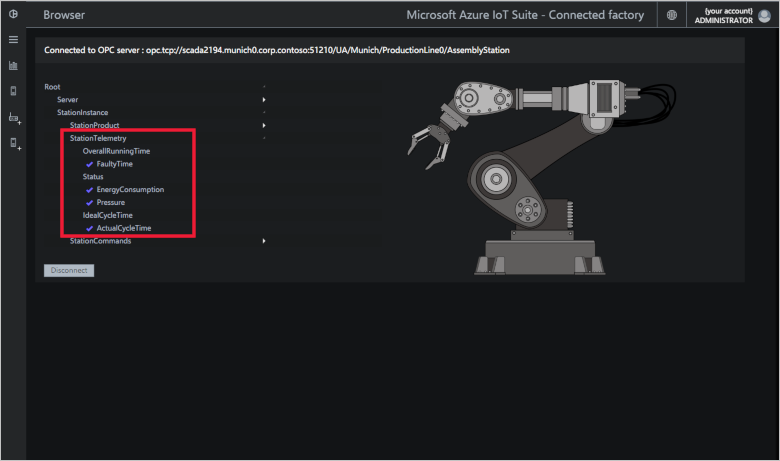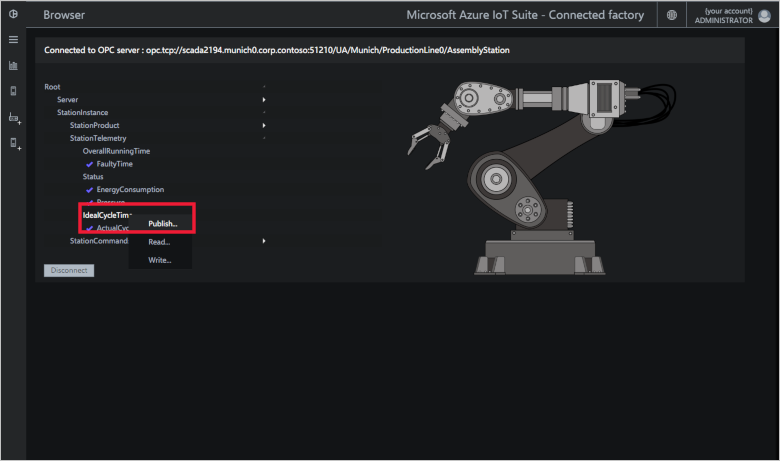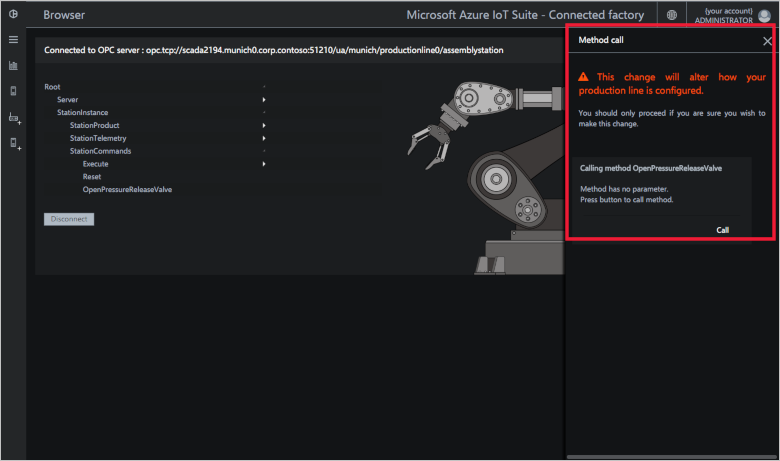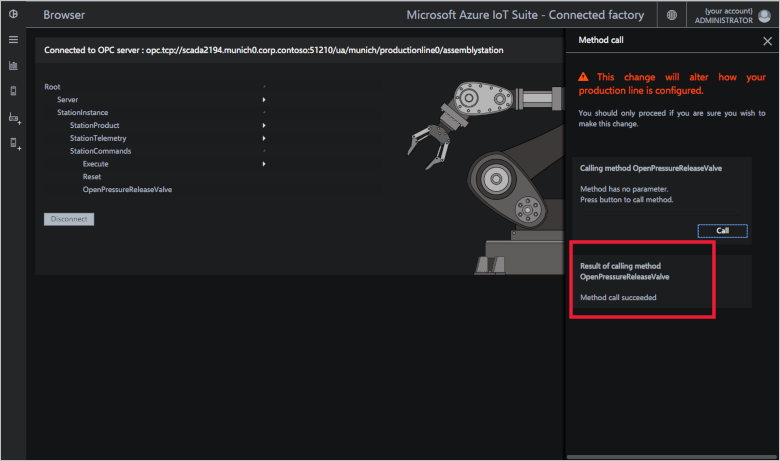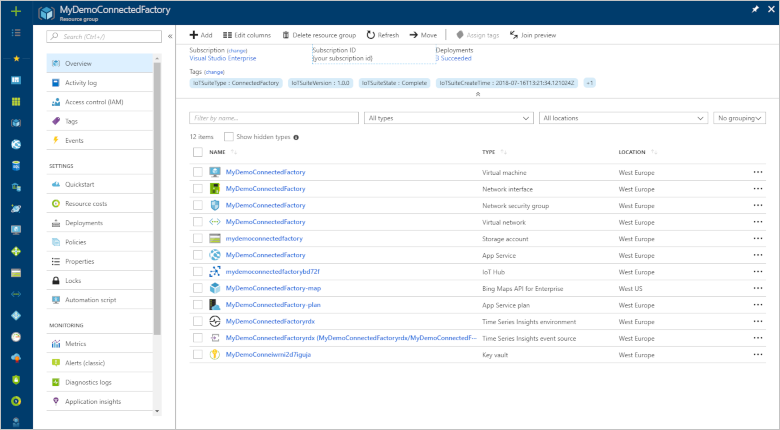Functies gebruiken in het dashboard van de oplossingsversneller Voor verbonden factory's
Belangrijk
Zie Azure Industrial IoT voor de meest recente inhoud terwijl we dit artikel bijwerken.
In de quickstart 'Een cloudoplossing implementeren om mijn industriële IoT-apparaten te beheren ' hebt u geleerd hoe u door het dashboard kunt navigeren en op waarschuwingen kunt reageren. In deze handleiding ziet u enkele extra dashboardfuncties die u kunt gebruiken om uw industriële IoT-apparaten te bewaken en te beheren.
Filters toepassen
U kunt de informatie filteren die op het dashboard wordt weergegeven in het deelvenster FactoryLocaties of het paneel Waarschuwingen :
Klik op de trechter om een lijst met beschikbare filters weer te geven in het paneel met factorylocaties of het paneel Waarschuwingen.
Het deelvenster Filters wordt weergegeven:
Kies het filter dat u nodig hebt en klik op Toepassen. Het is ook mogelijk om vrije tekst in de filtervelden te typen.
Het filter wordt vervolgens toegepast. Het pictogram extra trechter geeft aan dat er een filter wordt toegepast:
Notitie
Een actief filter heeft geen invloed op de weergegeven OEE- en KPI-waarden, maar filtert alleen de inhoud van de lijst.
Als u een filter wilt wissen, klikt u op de trechter en klikt u op Wissen in het filtervenster.
Door een OPC UA-server bladeren
Wanneer u de oplossingsversneller implementeert, richt u automatisch een set gesimuleerde OPC UA-servers in die u vanuit het dashboard kunt bladeren. Met gesimuleerde servers kunt u eenvoudig experimenteren met de oplossingsversneller zonder dat u echte servers hoeft te implementeren.
Klik op het browserpictogram in de navigatiebalk van het dashboard:
Kies een van de servers in de lijst met de servers die voor u zijn geïmplementeerd in de oplossingsversneller:
Klik op Verbinden. Er wordt een beveiligingsdialoogvenster weergegeven. Voor de simulatie is het veilig om op Doorgaan te klikken.
Klik op een van de knooppunten in de serverstructuur om deze uit te vouwen. Knooppunten die telemetrie publiceren, hebben een vinkje ernaast:
Klik met de rechtermuisknop op een item om het knooppunt te lezen, te schrijven, te publiceren of aan te roepen. Welke acties er beschikbaar zijn, is afhankelijk van uw machtigingen en de kenmerken van het knooppunt. Met de optie voor lezen wordt een contextpaneel weergegeven met de waarde van dat knooppunt. Met de optie voor schrijven wordt een contextpaneel weergegeven waarin u een nieuwe waarde kunt invoeren. Met de optie voor aanroepen wordt een knooppunt weergegeven waarin u de parameters voor het aanroepen kunt invoeren.
Een knooppunt publiceren
Wanneer u door een gesimuleerde OPC UA-server bladert, kunt u ook nieuwe knooppunten publiceren. Vervolgens kunt u de telemetrie van deze knooppunten in de oplossing analyseren. Met deze gesimuleerde OPC UA-servers kunt u eenvoudig experimenteren met de oplossingsversneller zonder echte apparaten te implementeren:
Blader naar een knooppunt in de browserstructuur van de OPC UA-server die u wilt publiceren.
Klik met de rechtermuisknop op het knooppunt. Klik op Publiceren:
Er word een contextpaneel weergegeven waarin staat dat het publiceren is voltooid. Het knooppunt wordt weergegeven in de weergave stationsniveau met een vinkje ernaast:
Opdracht en controle
Met Verbonden factory kunt u uw industriële apparaten rechtstreeks vanuit de cloud beheren en bedienen. U kunt deze functie gebruiken om te reageren op waarschuwingen die door het apparaat worden gegenereerd. U kunt bijvoorbeeld een opdracht naar het apparaat sturen om een drukafsluitklep te openen. U vindt de beschikbare opdrachten in het knooppunt StationCommands in de browserstructuur van de OPC UA-servers. In dit scenario opent u een overdrukventiel op de verzamelplaats van een productielijn in München. Als u de functionaliteit voor opdrachten en besturingselementen wilt gebruiken, moet u de rol Beheerder hebben voor de implementatie van de oplossingsversneller:
Blader naar het knooppunt StationCommands in de browserstructuur van de OPC UA-server voor het münchen, productielijn 0, assemblystation.
Kies de opdracht die u wilt gebruiken. Klik met de rechtermuisknop op het knooppunt OpenPressureReleaseValve . Klik op Bellen:
Er wordt een contextvenster weergegeven waarin u wordt geïnformeerd welke methode u gaat aanroepen en eventuele parameterdetails. Klik op Bellen:
Het contextpaneel wordt bijgewerkt met de melding dat het aanroepen van de methode is voltooid. U kunt controleren of de oproep is voltooid door de waarde van het drukknooppunt te lezen, die na de aanroep is bijgewerkt.
Achter de schermen
Wanneer u een oplossingsversneller implementeert, maakt het implementatieproces meerdere resources in het door u geselecteerde Azure-abonnement. U kunt deze resources weergeven in Azure Portal. Het implementatieproces maakt een resourcegroep met een naam die is gebaseerd op de naam die u voor uw oplossingsversneller hebt gekozen:
U kunt de instellingen van elke resource weergeven door deze te selecteren in de lijst met resources in de resourcegroep.
U kunt ook de broncode voor de oplossingsversneller bekijken in de GitHub-opslagplaats azure-iot-connected-factory .
Wanneer u klaar bent, kunt u de oplossingsversneller verwijderen uit uw Azure-abonnement op de azureiotsolutions.com-site . Met de site kunt u gemakkelijk alle resources verwijderen die zijn ingericht op het moment dat de oplossingsversneller werd gemaakt.
Notitie
Als u ervoor wilt zorgen dat u alles verwijdert met betrekking tot de oplossingsversneller, verwijdert u deze op de azureiotsolutions.com-site . Verwijder de resourcegroep niet in de portal.
Volgende stappen
Nu u een werkende oplossingsversneller hebt geïmplementeerd, kunt u doorgaan met ioT-oplossingsversnellers door het volgende artikel te lezen: De oplossingsversneller Voor verbonden factory's configureren.